
タイタンFX(TitanFX)でのトレードでは、取引プラットフォーム「MT4」の利用が可能です。
MT4は、FX専用の取引ツールとして開発されたもので、対応しているEA(自動売買ツール)の種類が多く、また、インジケータをカスタマイズしやすいことから、FX中上級者にはもちろん、これからFXを始める方にもおすすめのツールです。
- FXの新規注文や決済
- 指値注文、指値決済
- 保有するポジションの部分決済
- EA(自動売買プログラム)の利用
- ヒストリカルデータを利用したEAの成績テスト
- インジケータのカスタマイズ
ただ、初めてMT4を利用する場合はわからないことが沢山あるでしょうし、わからないことがあるままトレードを始めるのは不安ですよね。
皆様の中には、
「MT4って、どうやってインストールするの?」
「MT4をインストールしてからトレードをするまでの流れを知っておきたい」
と思っている方も多いのではないでしょうか。
そこでこの記事では、これからタイタンFXでの取引を始める方のために、MT4の使い方をご紹介します。
インストールから取引完了までに必要な操作を網羅してわかりやすく解説していますので、ぜひ最後までお読みくださいね。
- タイタンFXで利用できるMT4とMT5、それぞれの特徴について
- MT4をインストールする方法
- MT4でタイタンFXの取引口座にログインする方法
- MT4で新規注文をする方法
- MT4で決済をする方法
- タイタンFXでMT4を利用する際に活用すると便利な機能
- タイタンFXでのMT4利用に関してよくある質問
この記事を最後まで読めば、MT4の操作に関する不安が解消され、自信をもってタイタンFXでのトレードを始められるでしょう。
目次
1. タイタンFX(TitanFX)で利用できる取引プラットフォームは2種類

タイタンFX(TitanFX)で利用できる取引プラットフォームには「MT4」と「MT5」の2種類があり、これらの機能やスペックには下記のような違いがあります。
| MT4 | MT5 | |
|---|---|---|
| 動作スピード | 遅い | 早い |
| 板情報 | なし | あり |
| 時間足 | 9種類 | 21種類 |
| 気配値ウインドウの機能 | 少ない | 多い |
| 標準搭載のインジケータ | 30種類 | 38種類 |
| カスタムインジケータ・EA | かなり豊富 | 少ない |
| モバイルアプリの機能 | 少ない | 多い |
| 対応している海外FX業者 | ほとんどの業者が対応 | 一部の業者のみ対応 |
ここでは、MT4とMT5、それぞれの特徴とメリット・デメリットについて見ていきましょう。
1-1. MT4の特徴
MT4は、ロシアのメタクオーツ・ソフトウェア社によって開発されたFX専用の取引ツールで、正式名称を「Meta Tradar4(メタトレーダー4)」といいます。
▼MT4の主な特徴一覧
| 動作スピード | 遅い |
|---|---|
| 板情報 | なし |
| 時間足 | 9種類 |
| 気配値ウインドウの機能 | 少ない |
| 標準搭載されているインジケータ | 30種類 |
| カスタムインジケータ・EAの種類 | かなり豊富 |
| モバイルアプリの機能 | 少ない |
| 対応している海外FX業者 | ほとんどの業者が対応 |
▼用語解説
〇板情報
そのFX業者における注文状況を表示するもの。価格帯ごとの売買注文量を確認できる。
〇 時間足
一定時間内における値動きを表すもの。中央の太い管は時間内の始値と終値を、両端は最高値と最安値を示す。
〇 気配値
買い方と売り方、それぞれが希望する値段(指値)をあらわすもの。「買い気配値」は買い注文で最も高い値段を、「売り気配値」は売り注文で最も安い値段を示す。
これらの特徴をもとに、MT4のメリット・デメリットをまとめてみました。
▼MT4のメリット・デメリット一覧
| MT4のメリット | MT4のデメリット |
|---|---|
| ・利用できるカスタムインジケータの種類が豊富 ・利用できるEA(自動売買ツール)の種類が豊富 ・対応している海外FX業者が多い |
・動作スピードが遅い ・板情報が表示されない ・時間足の種類が少ない ・気配値ウインドウの機能が少ない ・モバイルアプリの機能が少ない |
MT4の魅力は、対応可能なカスタムインジケータやEA(自動売買ツール)の種類が豊富である点です。
様々な業者がリリースしているEAを利用できるのはもちろん、オリジナル制作のEAを動かすことも、MT4なら可能です。
また、MT4はほとんどの海外FX業者が対応しているため、複数のFX業者を利用して取引したい場合にも安心です。
ただし、動作スピードや機能面などの基本的なスペックでは、MT5にやや劣る印象です。
■MT4の利用をおすすめする人
上記をふまえた上で、タイタンFXで取引をする際にMT4の利用をおすすめするのは、下記のような方です。
- 自動売買を主な取引スタイルとする人
- カスタムインジケータを利用したい人
- 複数の海外FX業者を利用したい人
① 自動売買をしたい人
MT4は、様々なEA(自動売買ツール)に対応しています。
MT5に対応しているEAはまだまだ少ないのが現状ですので、FXの主な取引スタイルとして自動売買を考えている方は、MT4の利用をおすすめします。
② 数多くのカスタムインジケータを利用したい人
MT4では30種類のインジケータ(テクニカル指標)が標準搭載されていますが、外部で入手したり、オリジナルで作成したりしたインジケータのファイルをインストールして、カスタマイズすることが可能です。
現状、MT5に対応しているカスタムインジケータは多くありませんので、インジケータを使いやすいようにカスタマイズしたいのであれば、MT4の利用をおすすめします。
③ 複数の海外FX業者を利用したい人
タイタンFXはMT4とMT5の両方に対応していますが、海外FX業者の中には、MT5に対応していないところが少なくありません。
タイタンFXだけで取引する場合であれば問題ないのですが、複数の海外FX業者を利用する予定のある方は、対応業者の多いMT4を利用する方が安心でしょう。
1-2. MT5の特徴
MT5は、ロシアのメタクオーツ・ソフトウェア社によって開発されたFX専用の取引ツールで、正式名称を「Meta Tradar5(メタトレーダー5)」といいます。
▼MT5の主な特徴一覧
| 動作スピード | 早い |
|---|---|
| 板情報 | あり |
| 時間足 | 21種類 |
| 気配値ウインドウの機能 | 多い |
| 標準搭載されているインジケータ | 38種類 |
| カスタムインジケータ・EAの種類 | 少ない |
| モバイルアプリの機能 | 多い |
| 対応している海外FX業者 | 一部の業者のみ対応 |
これらの特徴をもとに、MT5のメリット・デメリットをまとめてみました。
▼MT5のメリット・デメリット一覧
| MT5のメリット | MT5のデメリット |
|---|---|
| ・動作スピードが早い ・板情報が表示される ・時間足の種類が多い ・気配値ウインドウの機能が多い ・モバイルアプリの機能が豊富 |
・利用できるカスタムインジケータが少ない ・利用できるEA(自動売買ツール)が少ない ・対応していない海外FX業者がある |
MT5は先にご紹介したMT4の「次世代版」として開発されたツールですので、動作スピードや機能面などの基本的なスペックは、MT4よりも優れています。
ただし、MT5に対応したカスタムインジケータやEA(自動売買ツール)はまだまだ少ないのが現状で、外部で入手したツールを利用したくでもできない可能性があります。
■MT5の利用をおすすめする人
以上をふまえた上で、タイタンFXで取引をする際にMT5の利用をおすすめするのは、下記のような方々です。
- 裁量トレードをしたい人
- 一瞬の値動きを狙ってスピーディーな取引をしたい人
① 標準搭載のインジケーターで裁量トレードをしたい人
標準搭載されている機能を利用したチャート分析をして、EAを利用せず、自己判断による売買をする裁量トレードをしたい人には、MT5の利用をおすすめします。
MT5は、時間足の種類や気配値ウインドウの機能など、基本的な機能が優れている取引ツールです。
確かに、対応可能なカスタムインジケータやEAの種類は少ないのですが、これらを利用せず標準的なインジケータで裁量トレードをするのであれば、MT5を利用するデメリットは特にありません。
● MT5で利用できるインジケータの一例
・ SMA(単純移動平均)
・ 一目平衡表
・ ボリンジャーバンド
・ ストキャスティクス
・ EME(指数移動平均)
② 一瞬の値動きを狙ってスピーディーな取引をしたい人
MT5はMT4に比べて動作スピードが速く、PC版・モバイル版ともにサクサク操作できる印象です。
そのため、スキャルピングなど一瞬の値動きを狙ってスピーディーな取引をしたい方には、MT5の利用をおすすめします。
2. タイタンFX(TitanFX)でMT4をインストールする方法

タイタンFXでMT4を利用するにはまず、取引プラットフォームMT4をインストールする必要があります。
ここでは、MT4をインストールする方法について解説します。
2-1. MT4のインストール方法~パソコン編~
パソコンでは、下記3STEPでMT4をインストールします。
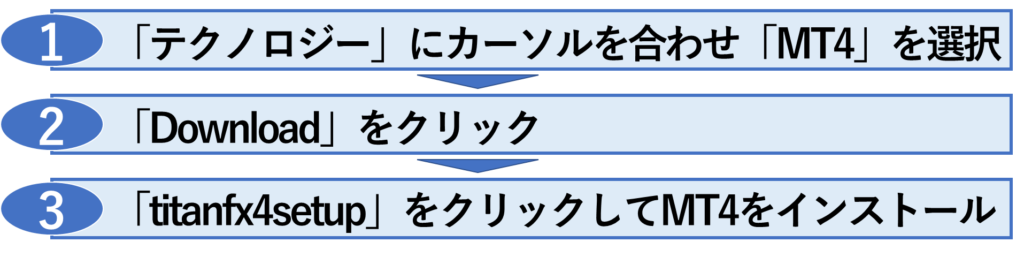
① 「テクノロジー」にカーソルを合わせて「MT4」を選択
まずは、タイタンFXのTOPページにアクセスし、画面上部にある「テクノロジー」にカーソルを合わせましょう。
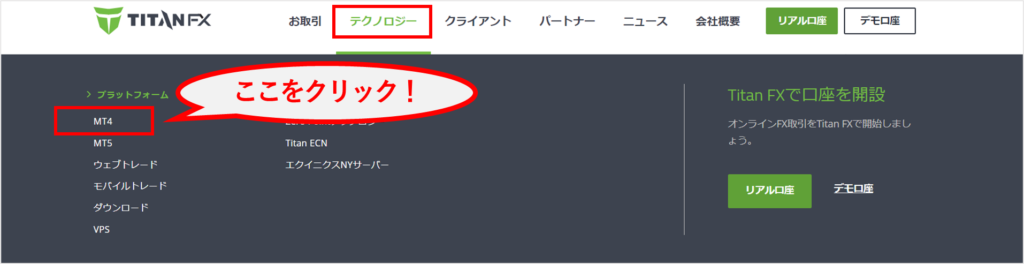
すると、上記のような画面が表示されますので、「MT4」をクリックします。
②「Download」をクリック
「MT4」をクリックすると、下記画面が表示されます。
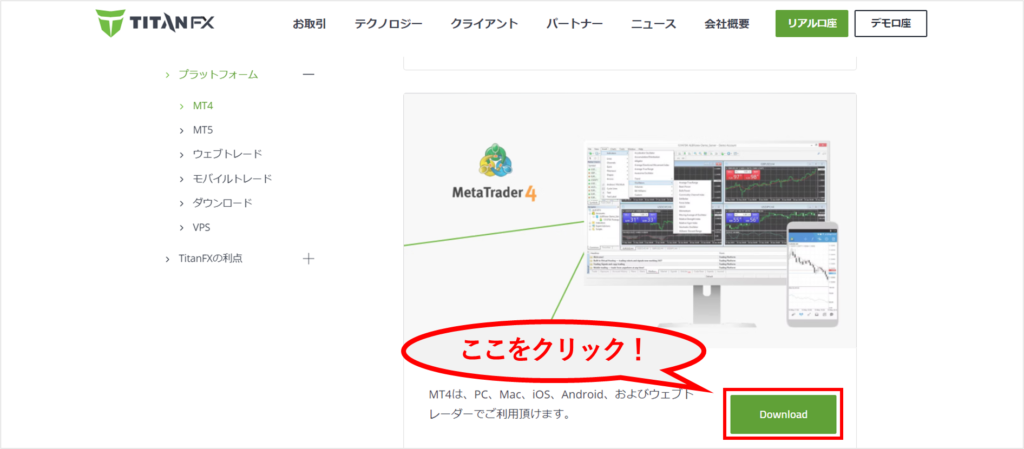
画面の右下にある、「Download」をクリックすると、下記画面が表示されます。
今回は、パソコンにMT4をインストールしますので、「デスクトップ」の横にある「+」をクリックします。
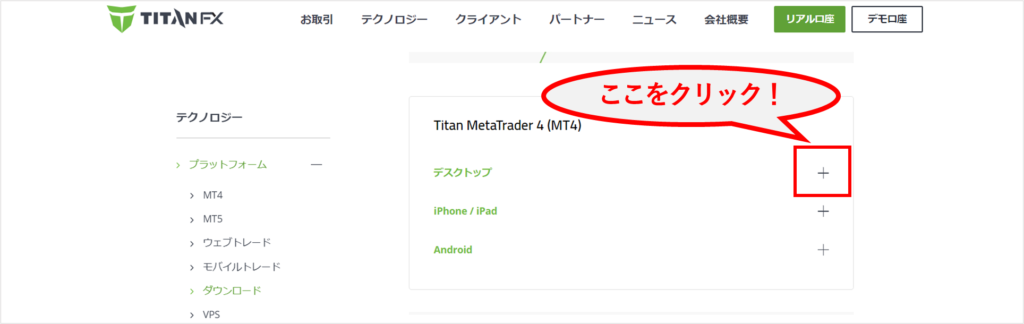
すると、下記画面が表示されますので、利用しているパソコンのOSに合わせて「ダウンロード(Windows)」「ダウンロード(Mac)」のいずれか1つをクリックします。
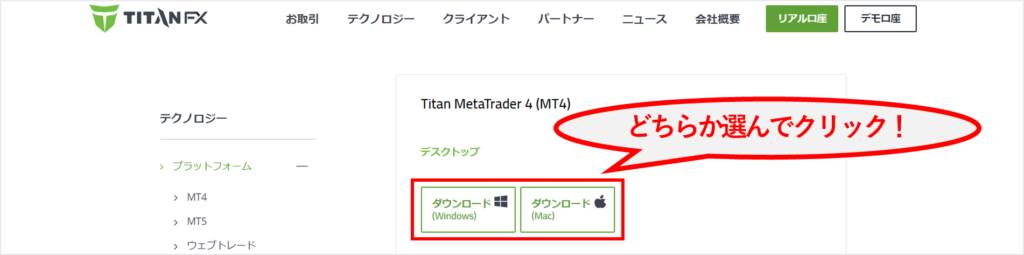
③「taitanfx4setup」をクリックしてMT4をインストール
「ダウンロード」をクリックすると、MT4をインストールするために必要なファイルのダウンロードが始まります。
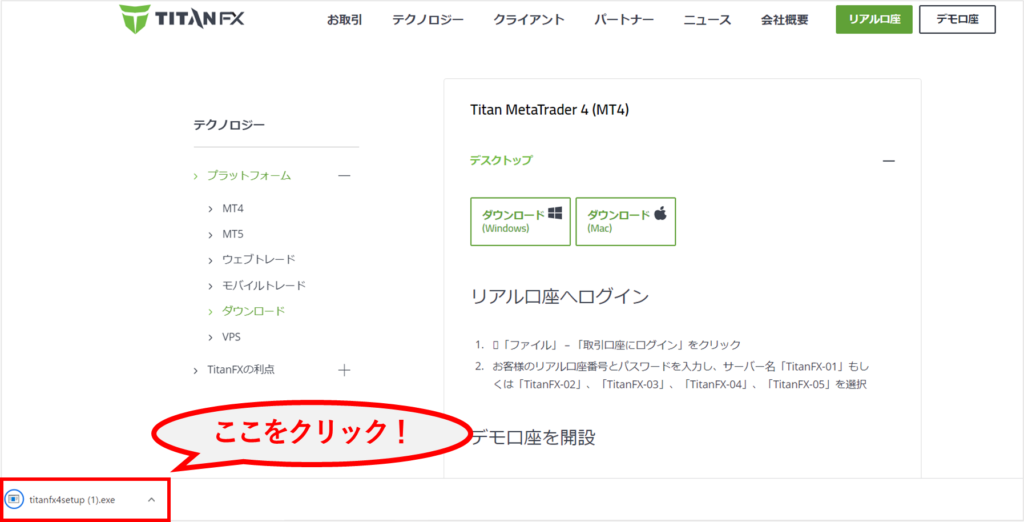
画面左下に「taitanfx4setup」というファイル名が表示されますので、ダウンロードが完了したらここをクリックします。
すると、下記画面が表示されますので、「次へ」をクリックしましょう。
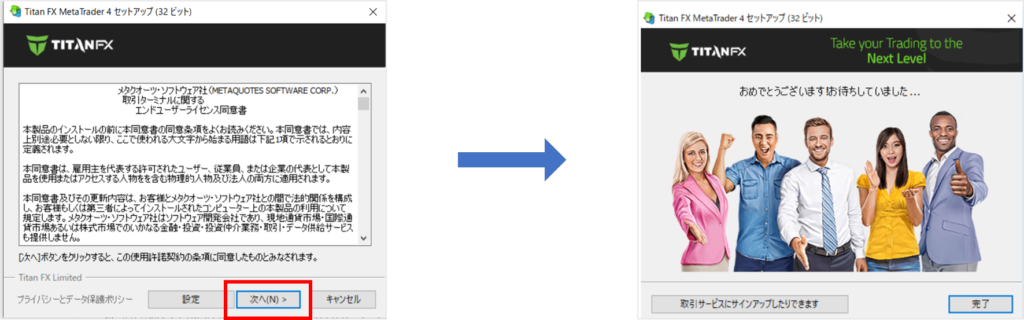
「完了」をクリックすれば、MT4のインストールは完了です。
2-2. MT4のインストール方法~スマホ編~
スマートフォンでMT4を利用する場合、まずは、MT4アプリをダウンロードします。
iPhoneを利用している方は「Apple store」にて、Androidを利用している方は「Google Play」で「MT4」を検索しましょう。
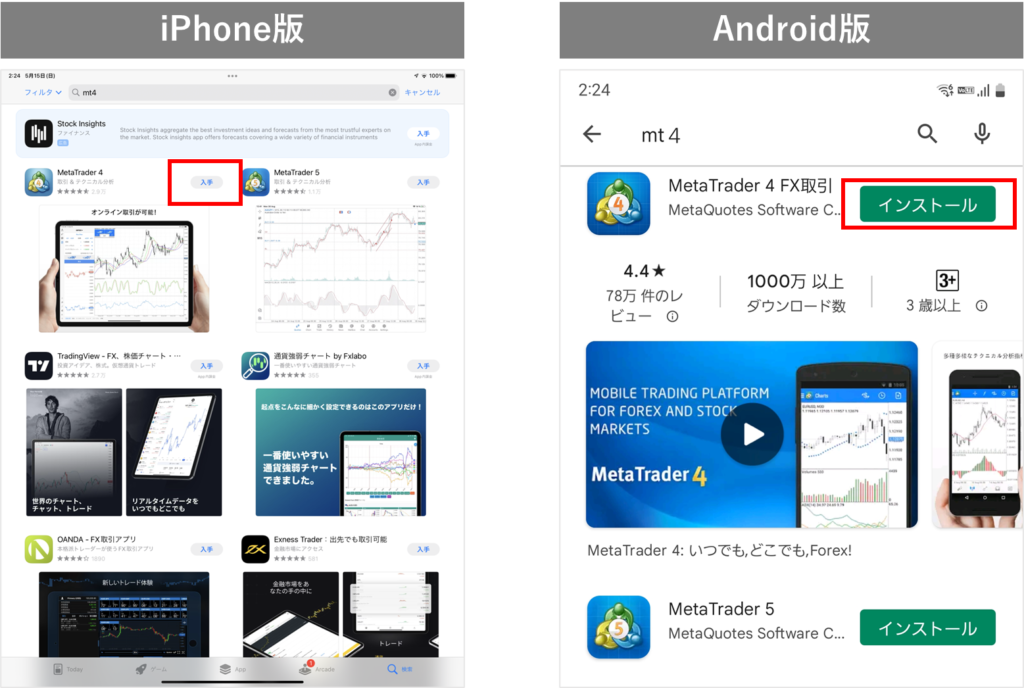
検索すると、「Meta Tradar4」というアプリが表示されますので、インストールします。
3. タイタンFX(TitanFX)の口座情報でMT4にログインする方法

取引プラットフォームMT4をインストールしたら、次はログインしましょう。
ここでは、タイタンFXの口座情報でMT4にログインする方法について解説します。
3-1. MT4のログイン方法~パソコン編~
パソコンを利用する場合、下記2STEPでMT4にログインします。

① 「ファイル」タブから「取引口座にログイン」をクリック
MT4を起動し、左上に表示されている「ファイル」タブをクリックしましょう。

上記の画面が表示されますので、「取引口座にログイン」を選択します。
② ログインID・パスワードを入力し、サーバーを選択してログイン
上記操作を行うと、取引口座のログイン情報を入力する画面が表示されます。
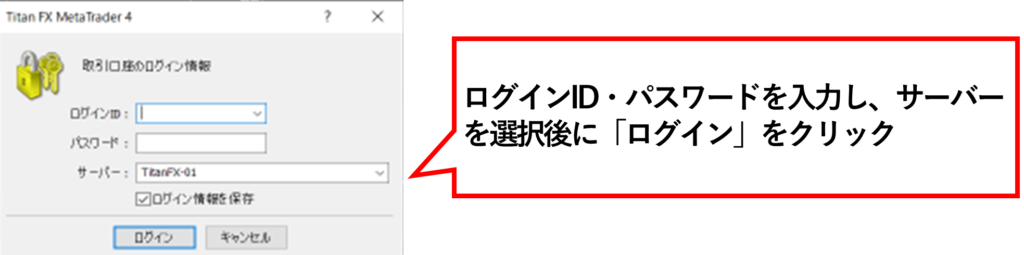
「ログインID」と「パスワード」を入力し、サーバーを選択した後で「ログイン」をクリックしましょう。以上で、取引口座へのログインは完了です。
3-2. MT4のログイン方法~スマホ編~
スマートフォンを利用する場合、下記3STEPでMT4にログインします。
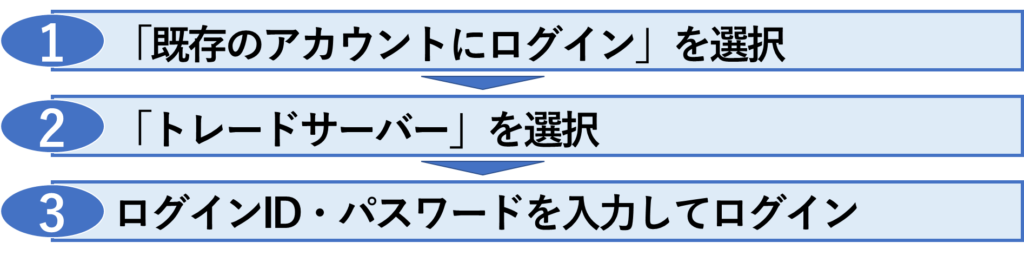
スマートフォンでMT4アプリを起動したら、画面右上にある「+」をタップし、「既存のアカウントにログイン」を選択しましょう。
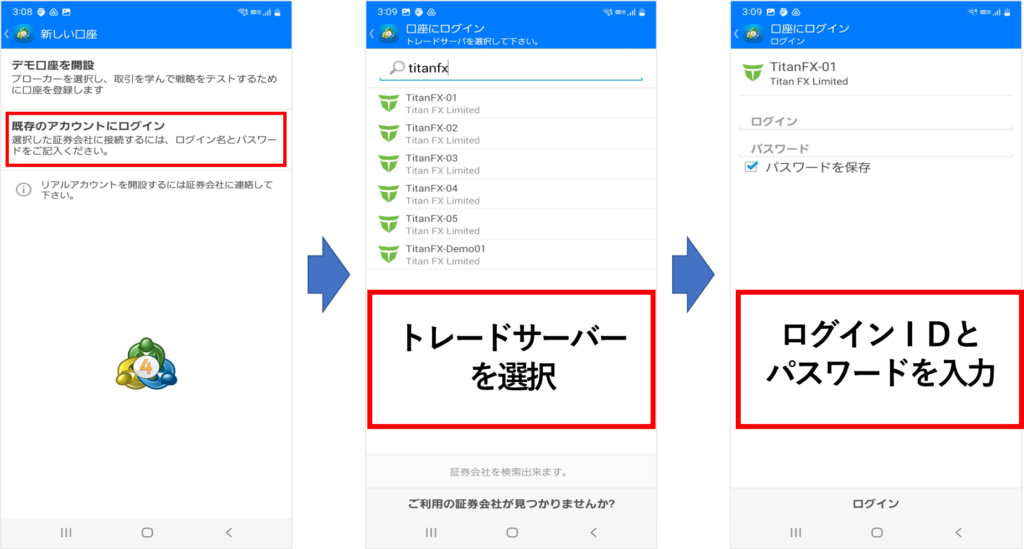
すると、トレードサーバーを選択する画面に移りますので、「TitanFX」で検索し、該当するトレードサーバーを選択します。
口座情報を入力する画面が表示されたら、「ログインID」と「パスワード」を入力し、口座にログインします。
4. タイタンFX(TitanFX)でMT4を使い新規注文をする方法

MT4をインストールして取引口座へのログインが完了したら、新規注文が可能になります。
ここでは、タイタンFXでMT4を使い、新規注文をする方法について解説します。
4-1. MT4を使って新規注文する方法~パソコン編~
パソコンを利用する場合、MT4を使った新規注文は下記3STEPで行います。

① 「新規注文」をクリック
MT4を起動し、「新規注文」をクリックしましょう。

② 「通貨ペア」と「数量」を選択
「新規注文」をクリックすると、「オーダーの発注」画面が表示されます。
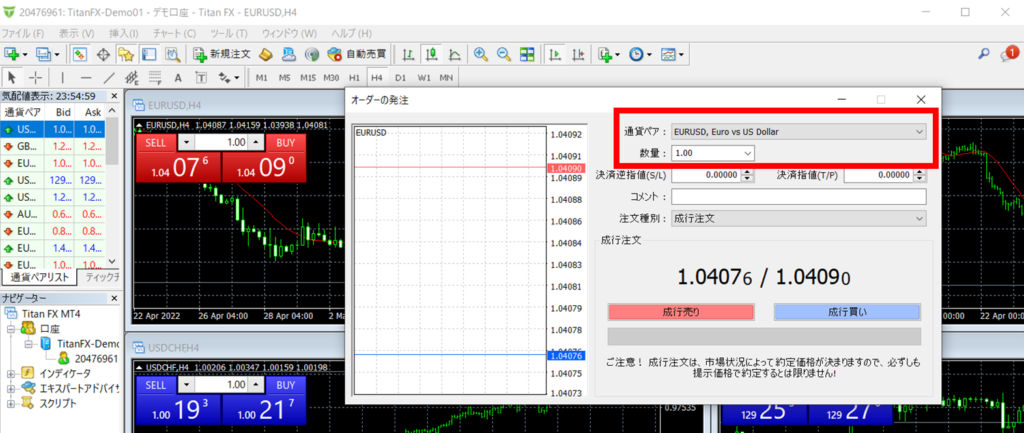
取引したい「通貨ペア」と「数量」を選択しましょう。
③ 「成行売り」または「成行買い」をクリック
取引に必要な情報を入力したら、「成行売り」もしくは「成行買い」をクリックします。
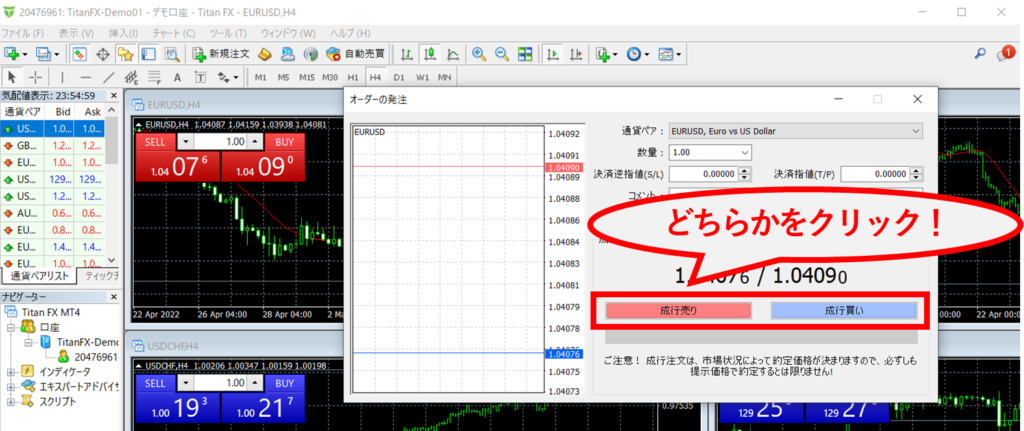
売り注文をする場合は「成行売り」を、買い注文をする場合は「成行買い」をクリックしましょう。
以上で、新規注文は完了です。
4-2. MT4を使って新規注文する方法~スマホ編~
スマートフォンを利用する場合、MT4を使った新規注文は下記3STEPで行います。

① 気配値から取引したい「通貨ペア」を選択
MT4アプリのメニューから、「通貨ペア」を選択します。
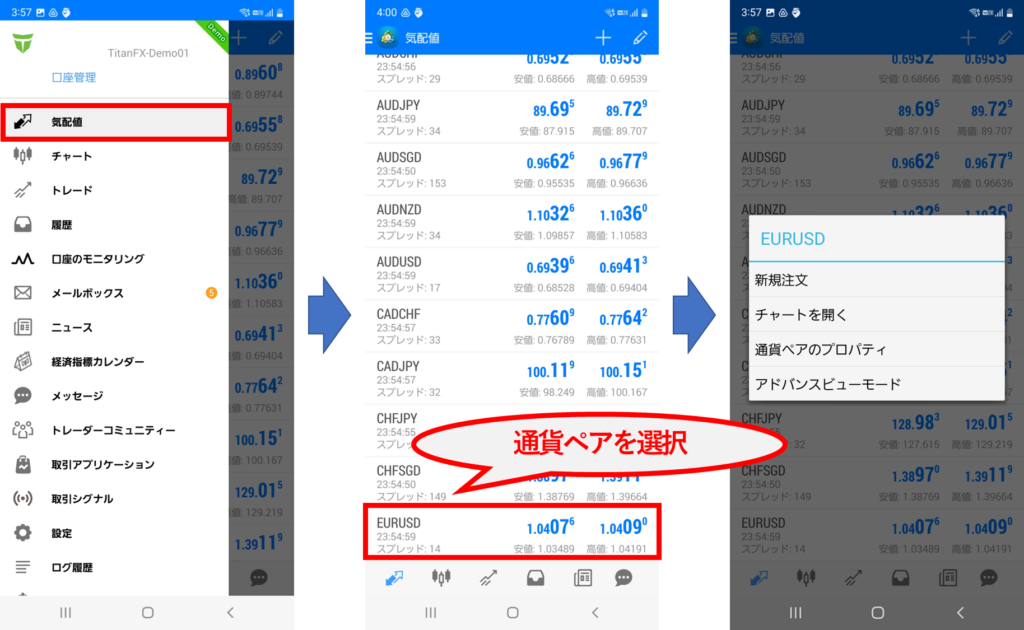
すると、通貨ペア一覧が表示されますので、取引したい通貨ペアをタップしましょう。
② 取引したい「数量」を入力
取引したい通貨ペアをタップすると注文画面が表示されますので、「新規注文」をタップします。
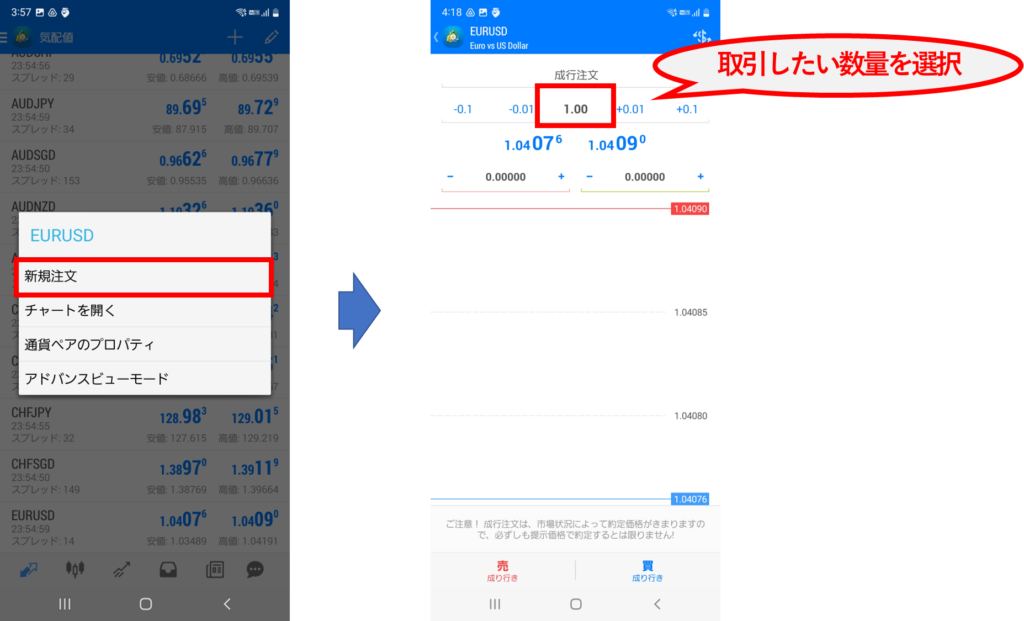
画面上部に黒字で表示されているのが取引数量ですので、希望の数量を入力しましょう。
取引数量は、左右に青地で表示されているボタンをタップして増減することもできますし、黒字で表示されている部分をタップして直接入力することもできます。
③ 「売」または「買」をタップ
取引数量を入力したら、「売」または「買」をタップします。
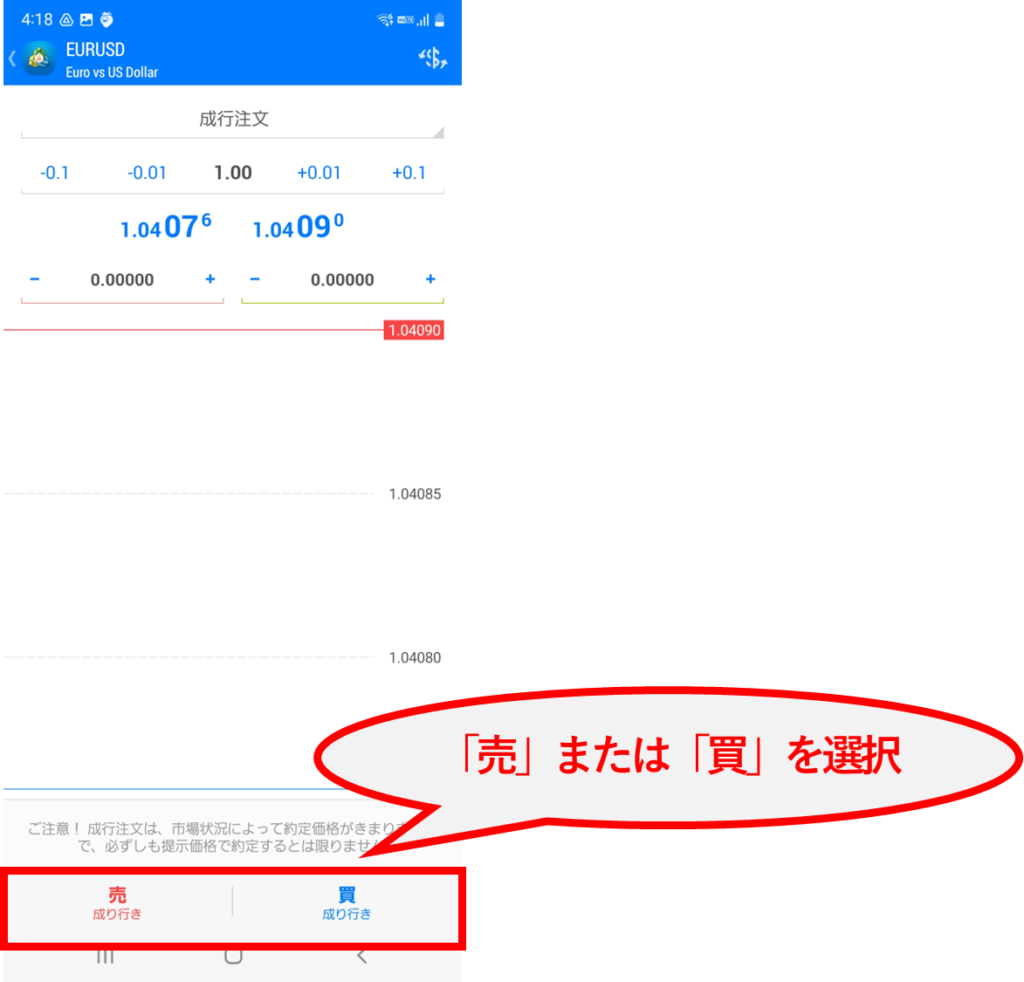
売り注文をしたい場合は「売」ボタンを、買い注文をしたい場合は「買」ボタンをタップします。
以上で、スマートフォンを利用したMT4での新規注文は完了です。
5. タイタンFX(TitanFX)でMT4を使い決済をする方法
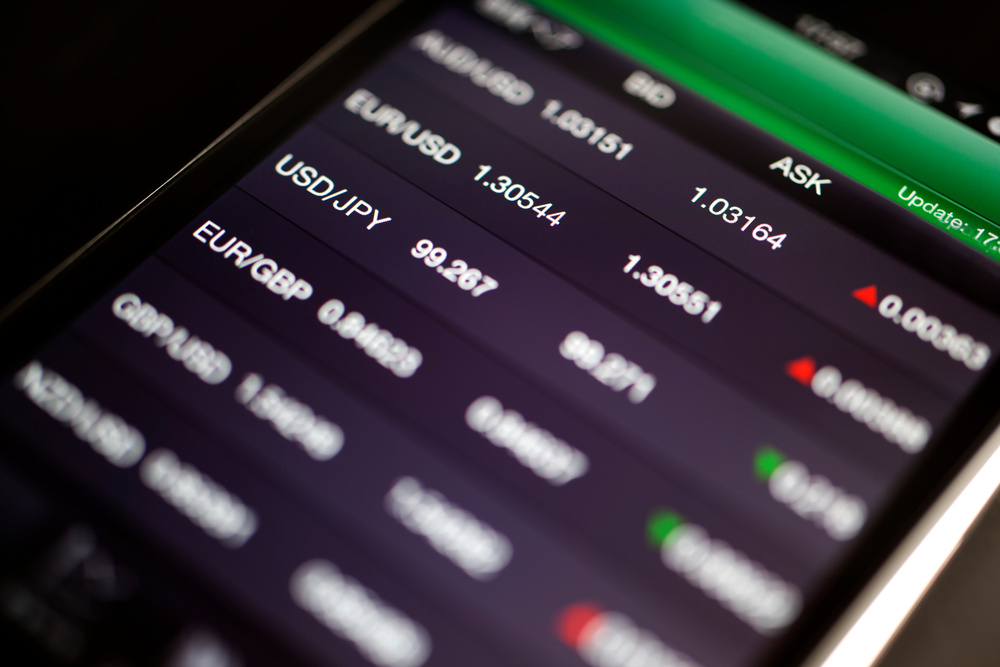
注文ができたら、次は、保有しているポジションを決済してみましょう。
ここでは、タイタンFXでMT4を使い、決済をする方法について解説します。
5-1. MT4を使って決済する方法~パソコン編~
パソコンを利用している場合、MT4を使ったポジションの決済は下記2STEPで行います。

① 「取引」タブをクリックして取引情報を表示
画面左下にある、「取引」タブをクリックしましょう。

すると、画面下部に保有しているポジションの情報が表示されます。

ここで、決済したいポジションの情報を確認しましょう。
② 「×」をクリックして決済
ターミナル画面の右端に、「×」というボタンがあります。

保有するポジション情報の横に表示されている「×」をクリックすると、決済が完了します。
5-2. MT4を使って決済する方法~スマホ編~
スマートフォンを利用している場合、MT4を使ったポジションの決済は下記3STEPで行います。
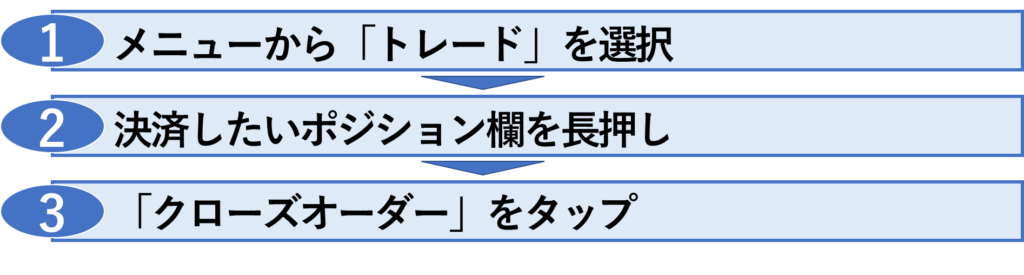
① まずは、メニューを開いて「トレード」を選択しましょう。すると、保有中のポジション情報が表示されます。
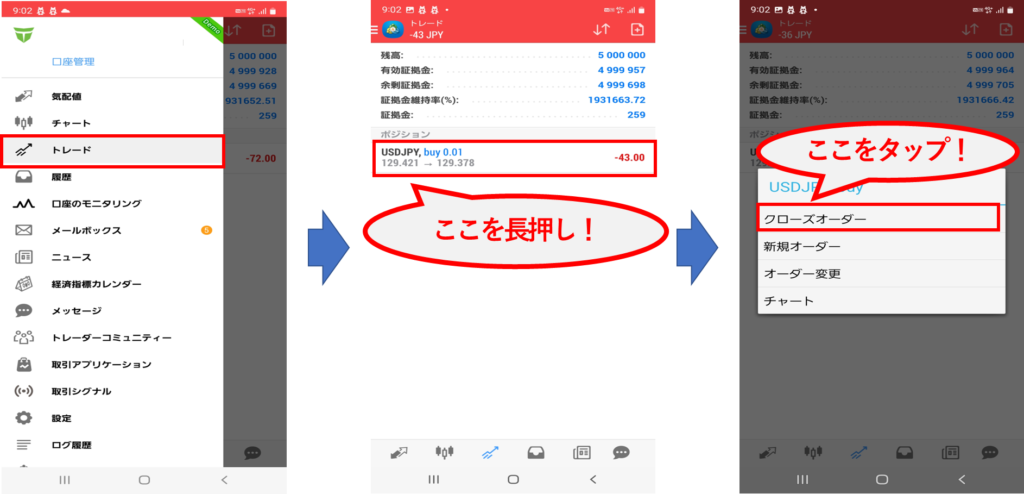
② 次に、決済したいポジション欄を、長押ししましょう。
③ すると、注文画面が表示されますので、「クローズオーダー」をタップします。
以上で、保有するポジションの決済が完了します。
6. タイタンFX(TitanFX)でMT4を利用する際に活用すると便利な機能

タイタンFXでMT4を利用する場合、様々な機能を活用することで、より効率的なトレードが可能になります。
ここでは、タイタンFXでMT4を利用する際に活用すると便利な機能について、ご紹介します。
- Askラインをチャートに表示する
- EA(自動売買プログラム)をインストールする
- ヒストリカルデータをダウンロードする
6-1. Askラインをチャートに表示する
MT4では、売値(Bid)の値をもとにチャートが形成されています。
そこでおすすめしたいのが、チャート上にAsk(買値)ラインを表示させる機能の活用です。

チャート上にAskラインを表示させることで、売値(Bid)と買値(Ask)の開き状況が可視化されます。
この機能を活用すれば、売りポジションを決済する際に便利なのはもちろん、最新のスプレッドを視覚的に確認することも可能です。
■ Askラインをチャートに表示させる方法
まずは、Askラインを表示させたいチャート上で「右クリック」をします。
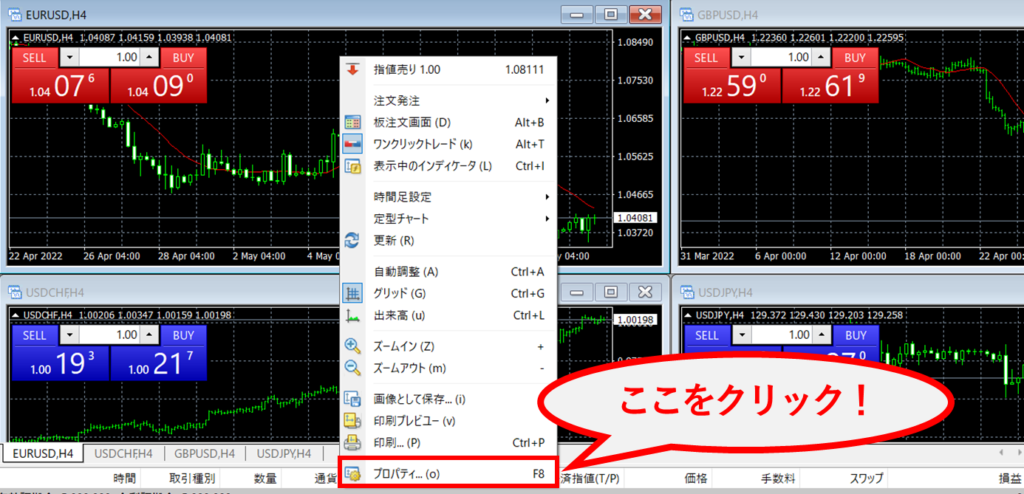
「プロパティ」をクリックすると、下記画面が表示されます。
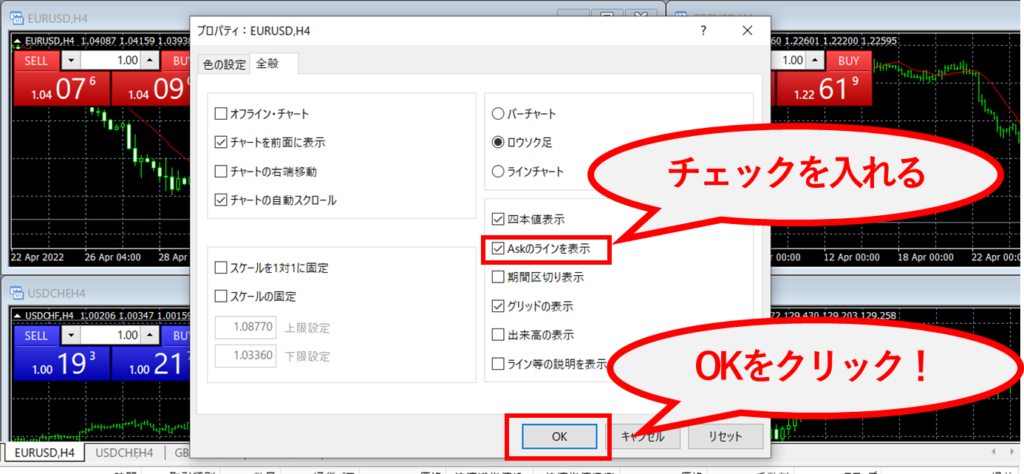
プロパティの右中央あたりに表示されている「Askのラインを表示」というところにチェックを入れ、「OK」をクリックします。
以上で、Askライン表示の設定は完了です。
6-2. EA(自動売買プログラム)を活用
EA(自動売買プログラム)とは、予めプログラミングされた売買ルールに従って、システムが自動で通貨の売買をしてくれるものです。
EAは、売買のタイミングさえ設定しておけばシステムが自動的に取引をしてくれますので、日中忙しくてチャートを見る時間がない方はもちろん、FX初心者の方も、本格的なトレードを楽しめます。
■ EA(自動売買プログラム)をインストールする方法
① まずは、EAをダウンロードしてPCに保存しましょう。プログラムの保存先は、「Experts」です。
| 【EAの保存先の選び方】 「ファイル」→「データフォルダを開く」→「MQL4」→「Experts」 |
② MT4の「ナビゲーター」から該当のEAを選択してチャートに表示させます。

MT4の画面左下に表示されている「ナビゲーター」に、「インディケータ」というフォルダがあります。
このすぐ下に表示されている「エキスパートアドバイザ」の中にダウンロードしたEAが表示されていますので、該当するプログラムにカーソルを合わせて右クリックしましょう。
すると、上記画面が表示されますので、「チャートに表示」をクリックします。
以上で、EA表示の設定は完了です。
6-3. ヒストリカルデータをダウンロード
EAと関連してぜひ活用していただきたいのが、「ヒストリカルデータ」です。
ヒストリカルデータとは、過去のチャートが記録されているデータのことで、主に、EAのバックテストをする際に使用します。
バックテストとは、EAの成績を検証するためのもので、ヒストリカルデータに記録されている過去から現在に至るまでのチャートの動きにEAを合わせることで、成績を確認することができます。
■ ヒストリカルデータをダウンロードする方法
① MT4の「ツール」から「ヒストリーセンター」をクリックしましょう。
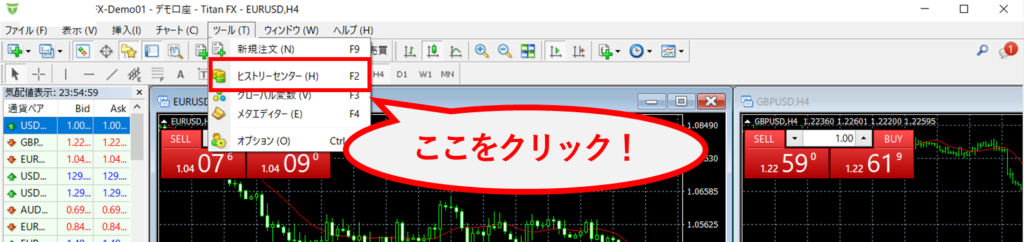
② 希望の通貨ペアを選択し、1分足を選択します。
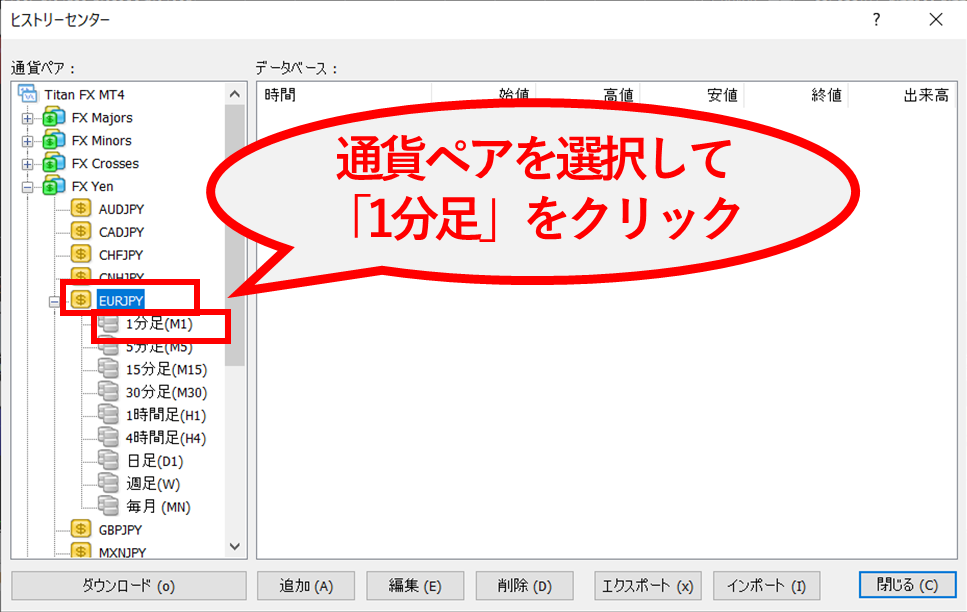
③ 「ダウンロード」をクリックします。
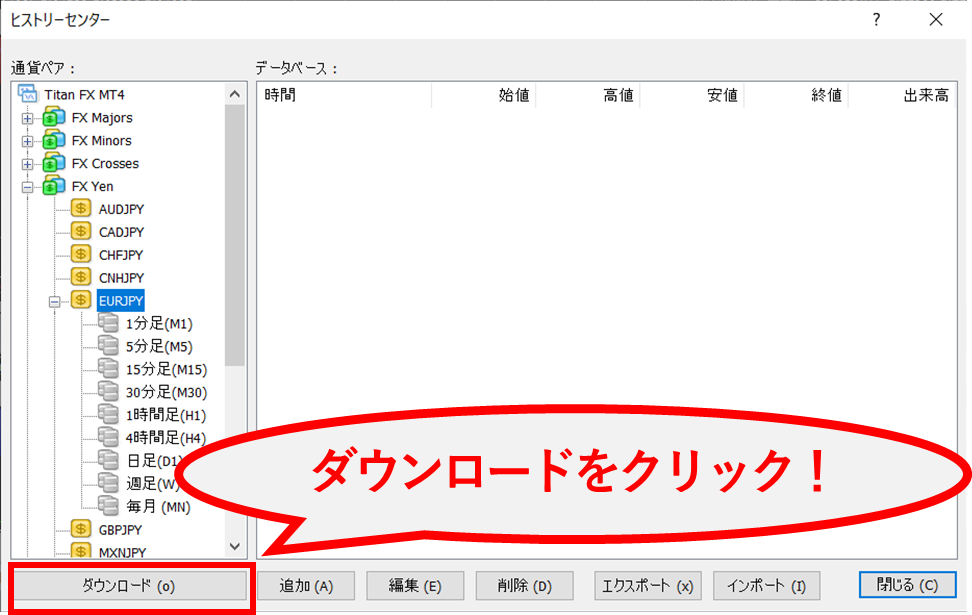
以上で、ヒストリカルデータのダウンロードが完了しました。
7. タイタンFX(TitanFX)でのMT4利用に関してよくある質問

タイタンFXでMT4を使ったトレードをしていると、色々な疑問が生じてきますよね。
ここでは、タイタンFXでのMT4利用に関してよくある質問をご紹介します。
7-1. MT4にログインできないときの対処法は?
MT4にログインできない場合、下記の対処法を試してみましょう。
- ① ログインIDとパスワードを確認する
- ② 新規口座を開設する
- ③ MT4のアップデートをする
① ログインIDとパスワードを確認する
MT4にログインできない場合、「ログインID」と「パスワード」が間違っている可能性があります。
取引口座のログインIDとパスワードは口座開設時に送られてきたメールに記載されていますので、確認してみましょう。
ログインIDとパスワードは、手入力せず、コピペして入力することをおすすめします。
■ パスワードがわからない場合は?
取引口座のパスワードがわからない場合は、パスワードの再発行をしましょう。
パスワードの再発行は、タイタンFXのマイページから行います。
「取引口座情報」の欄にある「MT4パスワードの再設定」をクリックすると、古いパスワードが自動的にリセットされて、新しいパスワードが発行されます。
■ マイページにもログインできない場合は?
マイページへのログインパスワードもわからなくなってしまった場合、ログイン画面にある「パスワードを忘れました」をクリックすると、入力したメールアドレス宛にログインに必要が記載されたメールが届きます。
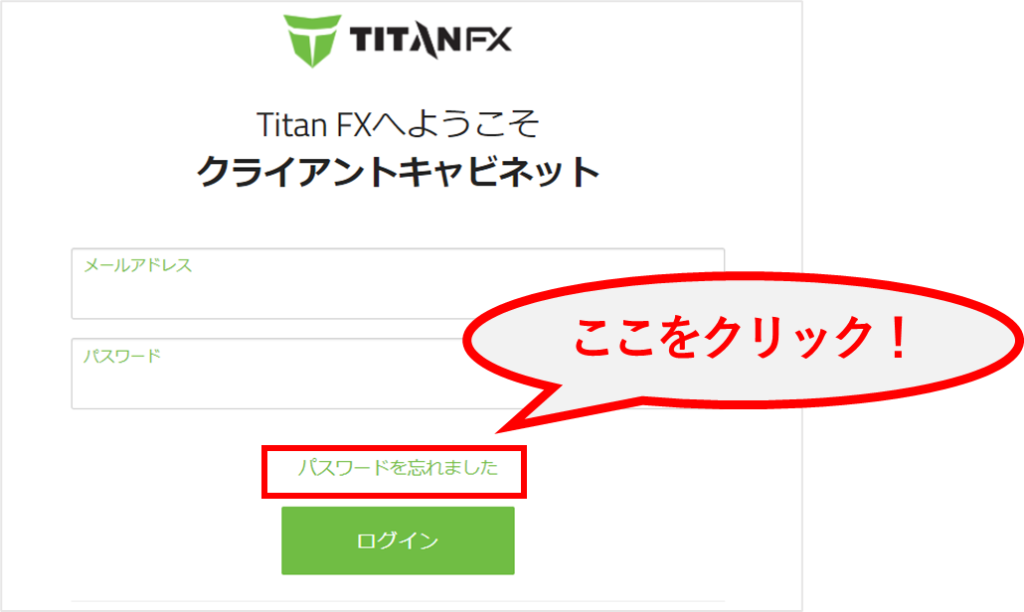
② 新規口座を開設する
取引口座にどうしてもログインできない場合は、新しい口座を開設するのも一つの方法です。
タイタンFXでは1人6口座まで保有することが可能です。
上でご紹介した方法を試したり、サポートに問い合わせたりしても取引口座にログインできない場合は、最後の手段として新規口座を開設してみてはいかがでしょうか。
③ MT4のアップデートをする
これは、スマートフォンでMT4アプリを利用している方に多いのですが、MT4のバージョンが古いと、ログインできないケースがあります。
MT4を利用する際はこまめにアップデート情報を確認し、MT4アプリを最新の状態に保ちましょう。
また、デバイスのOSが旧バージョンである場合にもログインできないケースがありますので、そういった場合は最新のOSに更新するなどの対策を講じる必要があります。
7-2. ポジションの部分決済はできる?
タイタンFXでは、保有するポジションの一部を決済(部分決済)することが可能です。
部分決済も通常の決済と同じく、MT4のターミナルから行います。
決済したいポジションをダブルクリックすると「注文の発注」画面が開きますので、部分決済した数量を入力し、「注文決済」をクリックしましょう。
以上の操作で、ポジションの部分決済が完了します。
7-3. MT4からの入出金は可能?
タイタンFXに限らず、すべての海外FX業者において、MT4から入出金をすることはできません。
MT4はあくまでも、取引や相場分析をするためのツールです。
そのため、口座情報の変更や口座への入出金、口座の追加などの手続きは、タイタンFXのマイページから行う必要があります。
まとめ

タイタンFX(TitanFX)では、MT4とMT5という、2種類の取引プラットフォームを利用できます。
| 動作スピード | 早い |
|---|---|
| 板情報 | あり |
| 時間足 | 21種類 |
| 気配値ウインドウの機能 | 多い |
| 標準搭載されているインジケータ | 38種類 |
| カスタムインジケータ・EAの種類 | 少ない |
| モバイルアプリの機能 | 多い |
| 対応している海外FX業者 | 一部の業者のみ対応 |
FX初心者の方におすすめなのは「MT4」で、これを活用することにより、簡単な操作で効率的なトレードが可能になります。
初めてMT4を利用する場合、① インストール →② ログイン → ③ 新規注文 →④ 決済、という流れでトレードを行いますが、早ければ数分で操作が完了しますので、ぜひ実践してみてくださいね。
また、MT4を利用してトレードをするならば、下記のような機能を活用してみるのもおすすめです。
- Askラインをチャートに表示する
- EA(自動売買プログラム)をインストールする
- ヒストリカルデータをダウンロードする
インストールからポジションの決済まで、MT4の使い方を一通りマスターしたら、こういった機能を活用しつつ、様々なトレードスタイルを楽しんでみてはいかがでしょうか。














コメント